어린이과학동아&수학동아 기사
PPT의 기초과정 알아보기
안녕하세요.
김은서 기자입니다.
오늘 제가 소개해 드릴 것은 PPT작성 법입니다.
PPT란 무엇일까요?
PPT란 자료를 간단하고 짧게 정리하는 앱입니다.
그럼 PPT에 로그인 해 보겠습니다.
로그인은 일반 앱과 같이 아이디,비번을 입력해 들어가시면 됩니다.
링크:https://login.microsoftonline.com/common/oauth2/authorize?client_id=4345a7b9-9a63-4910-a426-35363201d503&redirect_uri=https%3A%2F%2Fwww.office.com%2Flanding&response_type=code%20id_token&scope=openid%20profile&response_
이제 매인 하면이 나오셨죠?
그럼  모양의 아이콘을 눌러주세요!
모양의 아이콘을 눌러주세요!
사진출처:Office365
그럼 거기에서 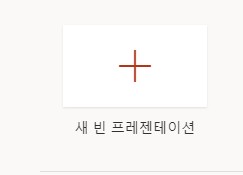 모양의 아이콘을 누리 시면 됩니다.
모양의 아이콘을 누리 시면 됩니다.
그럼 준비가 끝납니다.
사진출처: PowerPoint
그러면 아래와 같은 화면이 나옵니다.
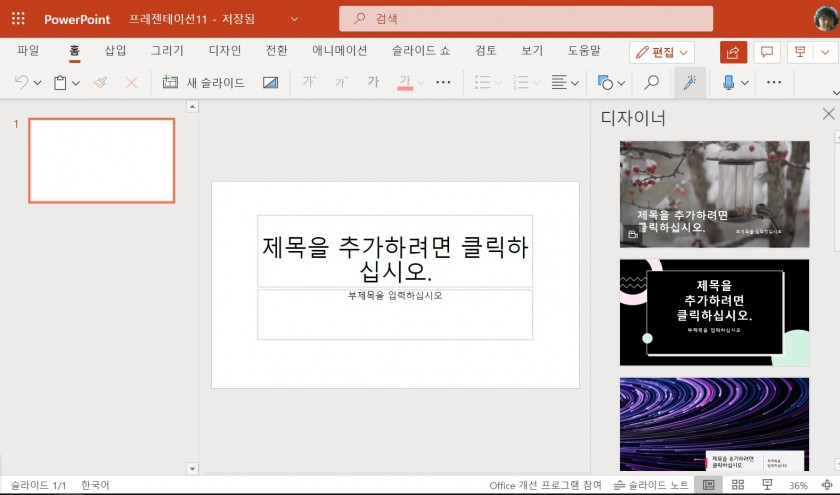
출처:PowerPoint
여기서 레이아웃 바꾸기를 하겠습니다.
마우스 우클릭을 해서 레이아웃을 선택합니다.
그리고 원하는 레이아웃으로 변경 해 주세요.
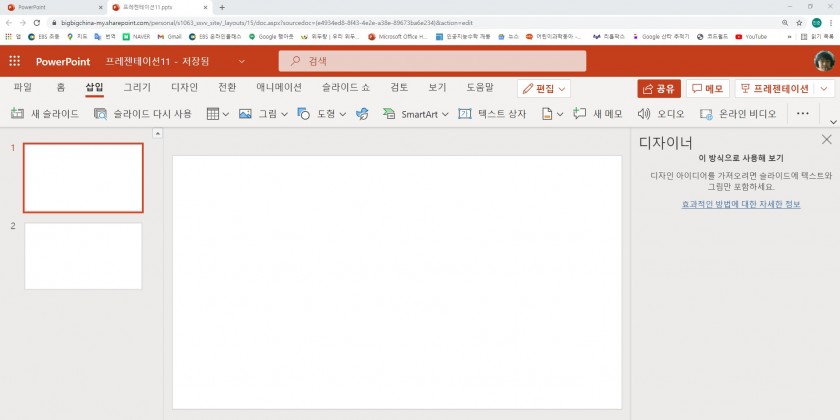
출처:PowerPoint
자 이제 본격적으로 작업 해 볼께요.
1.베경 바꾸기
배경을 바꾸려면 먼저 디자인에 가 주세요.(위쪽)

사진출처: PowerPoint
여기서 버튼을 눌러 원하는 배경을 선택 해 주세요.
않 바꿔도 됨.
2. 그리기
그리기는 위쪽 그리기란에 가서 클릭하시면 됩니다.
그럼 마우스로 그림을 그리시면 됩니다.
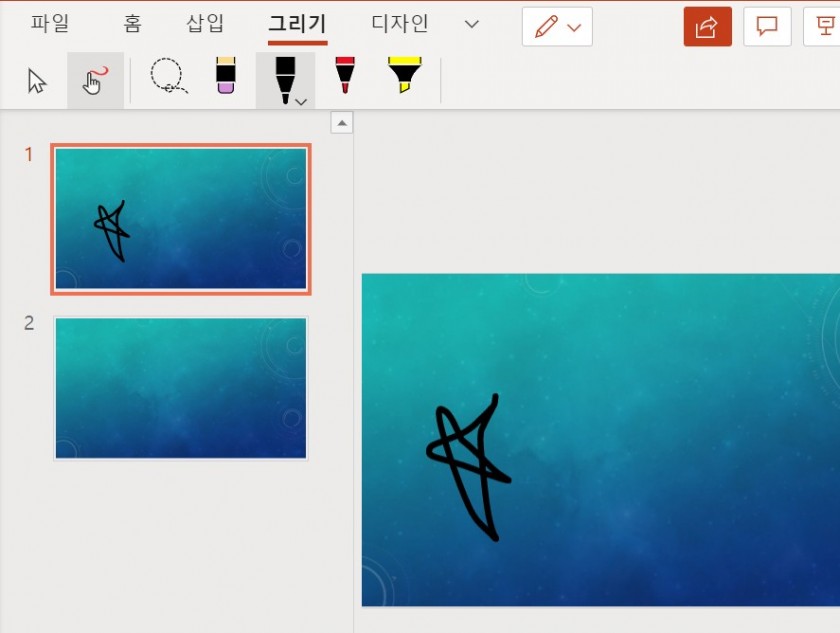
출처:PowerPoint
위쪽 마우스 모양 꼭 바꾸기!!
3. 도형 삽입
도형 삽입은 삽입란에 들어가서 도형을 누르시면 됩니다.
그럼 다양한 도형이 나옵니다.
거기서 마음에 드는 도형을 클릭하세요.
(아이콘도 같음)
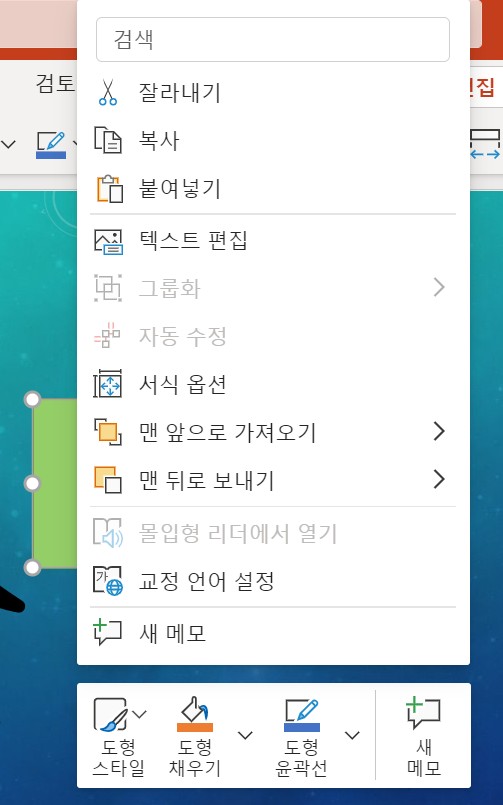
우클릭을 눌러 설정
출처:PowerPoint
4.글쓰기
글쓰기는 마찬가지로 삽입에서 택스트 상자를 누르고 작성 하시연 됩니다.
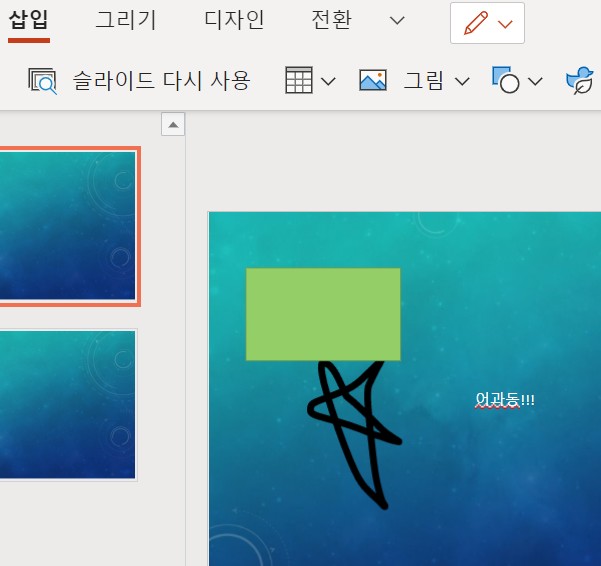
5.다운로드
여러분의 작품이 완성되었다면 저장을 해야겠죠?
그럴려면 다운로드를 해야 합니다.
먼저 파일란에 가주세요.
그리고 저장을 눌러주세요.
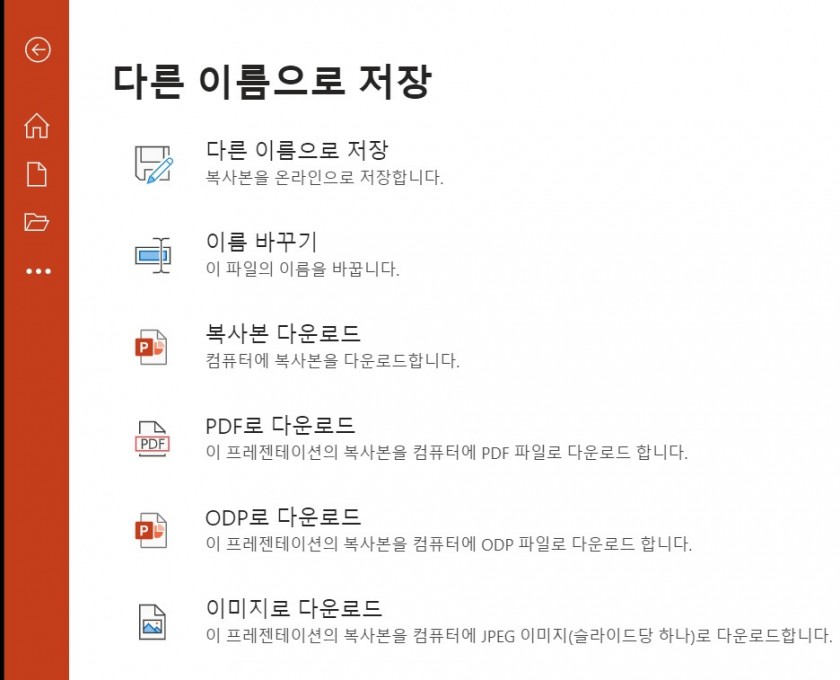
그럼 위 화면이 뜨는데 여기서 원하는 저장법에 맞게 다운로드 하시면 됩니다.
자 그럼 오늘 이렇게 ppt기초과정을 알아보았습니다.
이제 ppt 사용법을 아셨으니 한번 써 보세요!!
그럼 다음에는 더 재미있고 유익한 기사로 찾아오겠습니다.
감사합니다.이상 김은서 기자였습니다. 감사합니다.
글쓰기 평가어린이과학동아 기자2021.04.03
컴퓨터로 뭔가를 하는 방법을 소개할 때 중간 과정을 화면 캡처를 해서 소개해야 되기 때문에 글을 쓸 때 많이 번거로운데, 과정 사진을 캡처해서 친절하게 소개해 주었네요. ppt 기능을 익히는 게 필요한 친구들에게 도움이 되길 바랄게요. ^^
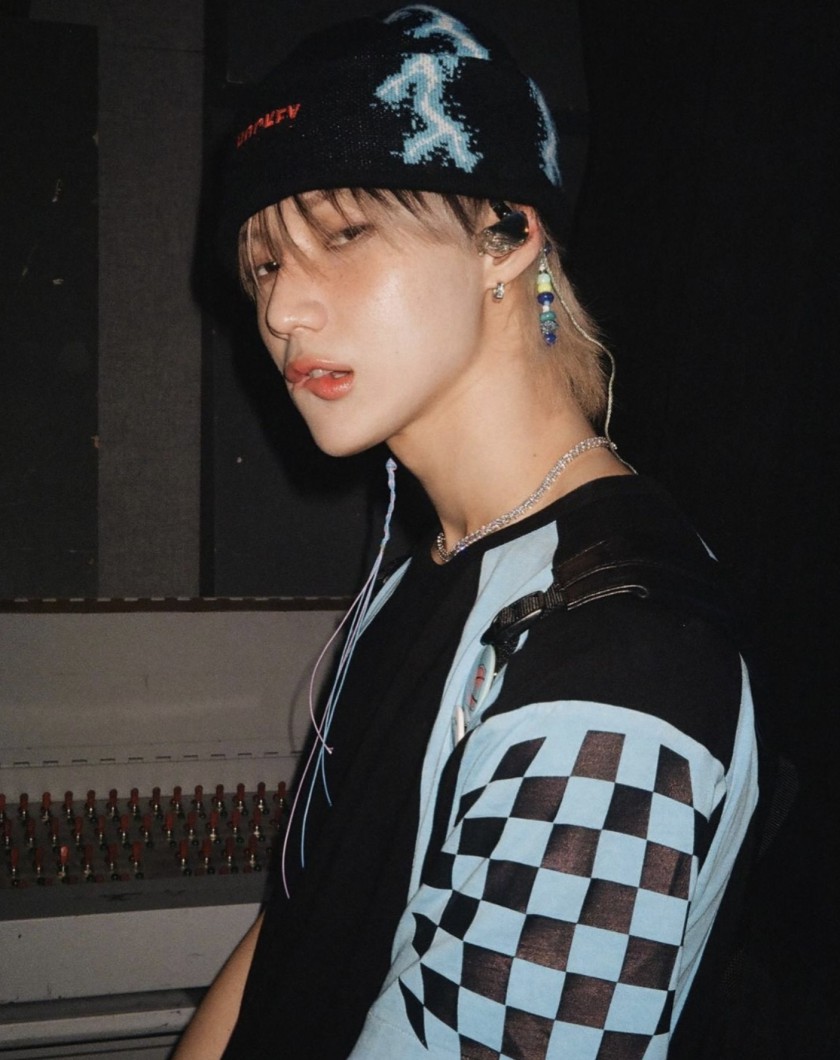
마지막으로